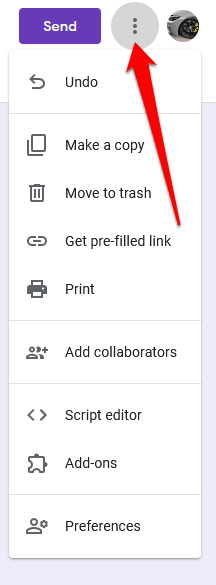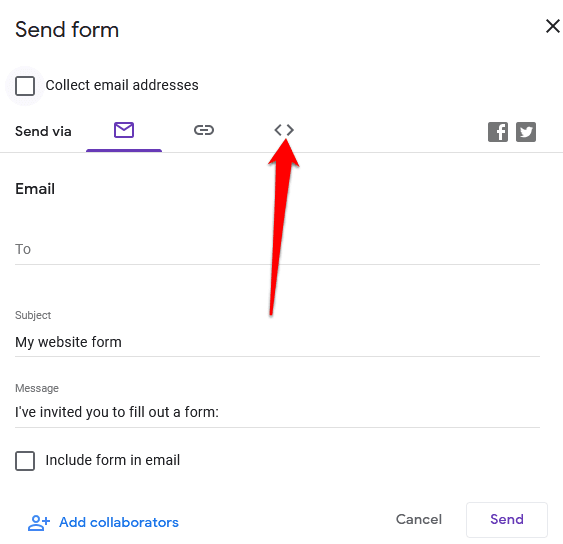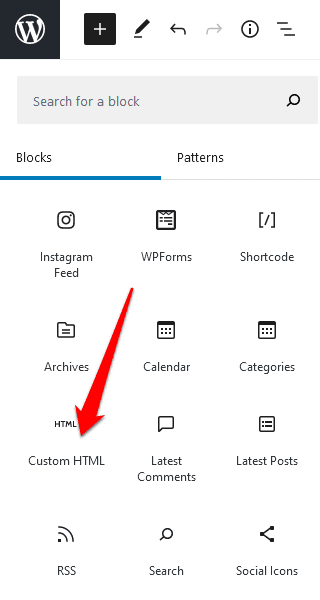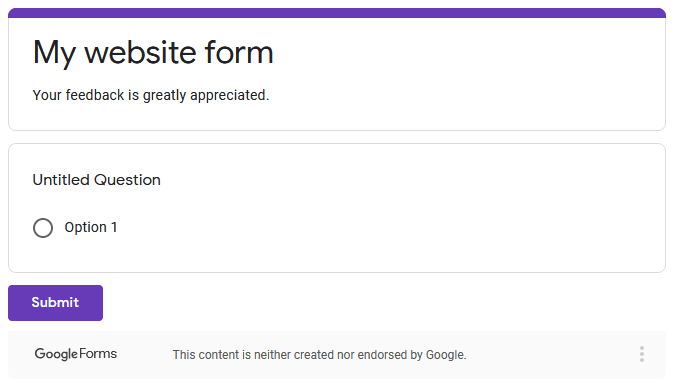如果您正在努力在您的网站上获取表单,您可以为基本功能安装一个插件(install a plugin),但如果您已经有很多插件,这可能会进一步降低您的网站速度。(slow down your site)
使用Google 表单(Google Forms),您不仅可以更快地将表单添加到您的网站,还可以获得更多功能。例如,您可以插入媒体文件、导入问题、轻松与WordPress和电子邮件集成、在更多平台上共享以及在 Google Drive 中享受额外的存储空间(additional storage in Google Drive)。

此外,Google 表单(Google Forms)允许您与您的团队成员协作,并跟踪来自不同渠道的表单的所有结果,而不仅仅是您的网站。
以下是您只需几个简单步骤即可在您的网站上快速嵌入Google 表单的方法。(Google Forms)
如何在您的网站上嵌入 Google 表单(How to Embed Google Forms on Your Website)
要开始使用,您需要一个Google 表单(Google Form)及其嵌入代码,您可以将其添加到页面或发布您希望表单出现在您网站上的位置。
创建 Google 表单(Create a Google Form)
- 要创建Google 表单(Google Form),请确保您已登录Google帐户,然后在Google Apps菜单中选择Google 表单(Google Forms)图标。或者,转到forms.google.com。

- 从工具栏中选择空白磁(Blank)贴以从头开始创建表单,或从可用选项中选择模板。(select a template)

- 为您的表单添加标题和描述。(title and description)

- 接下来,使用右侧的工具栏添加问题、从不同的表单导入问题、上传视频和图像,或添加部分。

- 如果要选择答案类型,请选择答案类型部分旁边的箭头。

- 从选项中,您可以选择让用户留下简短的答案或段落、多项选择、标记复选框或从下拉菜单中选择选项。

- 要自定义或更改表单的主题,请使用屏幕右上角的调色板图标。(palette)

- 您还可以使用眼睛图标预览最终设计,然后再将其保存并嵌入您的网站。

- 如果您想收集电子邮件地址、将每个用户限制为一个回复,或者允许他们在提交表单后编辑回复,请选择高级设置(Advanced Settings)(齿轮图标)。

- 选择三点图标以获取更多选项,例如添加协作者、撤消操作、添加首选项或来自(three-dot icon)Google Workspace Marketplace的插件。
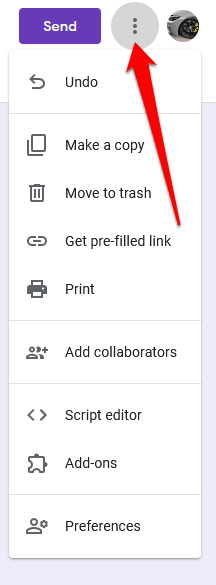
注意(Note):选择添加协作者(Add Collaborators)特别允许您邀请团队成员处理(invite members of your team to work)表单。您可以使用链接共享选项发送邀请或输入他们的电子邮件地址,他们将收到一封包含邀请的电子邮件通知。

在您的网站上嵌入您的 Google 表单(Embed Your Google Form on Your Website)
现在您已准备好Google 表单(Google Form),下一步是将其添加到您的网站。为此,您需要获取表单的嵌入代码,这是一个独特的代码片段,您将添加到页面或发布您希望表单出现的位置。
- 要获取表单的嵌入代码,请选择表单编辑器窗口右上角的发送。(Send)

- 在发送表单(Send form)中,您将看到可用于共享表单的各种选项,例如通过链接、电子邮件、社交媒体或HTML。您可以选择是否在Facebook或Twitter上共享表单,或者将其发送到您的订阅者电子邮件列表。

- 为了在您的网站上嵌入表单,您需要使用HTML选项。选择<>选项卡。
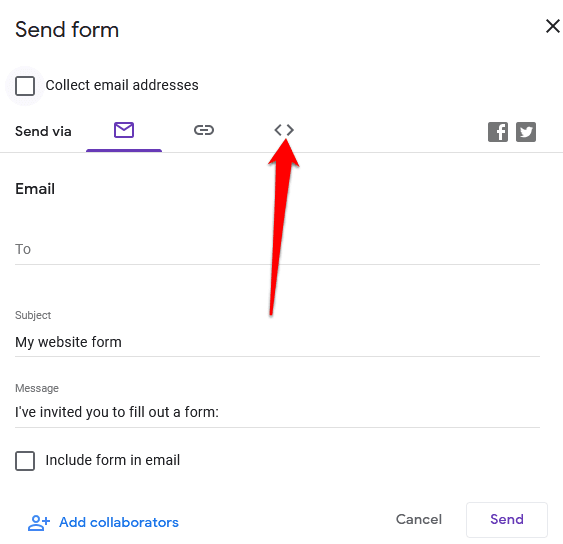
- 在嵌入 HTML(Embed HTML)字段中,您将看到一个代码片段,以及宽度(width)和高度(height)框,您可以在其中更改嵌入表单的大小尺寸。

- 选择复制(Copy)以复制嵌入代码并转到您网站的仪表板。

将 Google 表单的嵌入代码添加到您的网站(Add Your Google Form’s Embed Code to Your Website)
现在您已经有了嵌入代码,请登录到您网站的管理仪表板,然后转到要嵌入表单的页面或帖子。
注意(Note):本指南中的说明适用于使用Gutenberg/Block Editor的WordPress。
- 第一步是添加自定义 HTML 块(custom HTML block)。为此,请通过在管理面板中选择页面(Pages)或帖子(Posts)来打开块编辑器,然后找到要编辑的页面或帖子。

- 选择WordPress logo.z旁边块编辑器左上角的Add block (+)

- 转到Formatting部分并向下滚动以查找并选择Custom HTML。
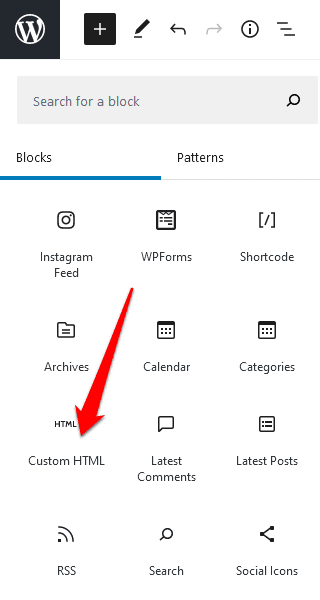
- 将您之前复制的HTML 代码片段(HTML code snippet)粘贴到提供的字段中。

- 在自定义 HTML(Custom HTML)块的工具栏中,选择预览(Preview)选项卡以预览您的表单在您的网站上的显示方式。

- 您的Google 表单(Google Form)将出现在您的页面或帖子中。
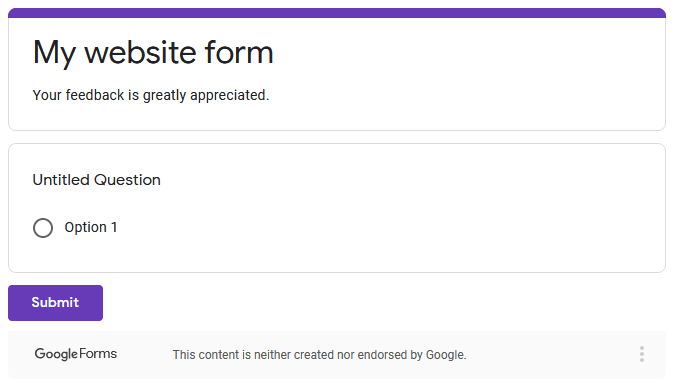
- 确保(Make)在编辑后更新您的帖子或页面以保存更改。

为您的网站制作完美的表格(Craft the Perfect Form for Your Site)
无论您是想向您的网站添加调查、向在线商店添加订单、活动注册还是联系表单,Google 表单(Google Forms)都可以帮助您为您的网站创建完美的表单。
查看我们的指南,了解如何在您的网站上嵌入 Google 日历,( how to embed Google Calendar on your website)以及如何在 WordPress 中创建自己的优惠券弹出窗口,( how to create your own coupon popup in WordPress)以增加功能和更好的用户体验。
您(Were)是否能够使用本指南在您的网站上创建和嵌入Google 表单?(Google Forms)在评论中与我们分享。
How to Embed Google Forms on Your Website
If уou’re struggling to get a form on your site, уou could install a plugin for basic functionality, but that may further slow down your site if you already have many plugins.
With Google Forms, you not only get to add a form to your site faster, but you also get more features. For instance, you can insert media files, import questions, integrate easily with WordPress and email, share on more platforms, and enjoy additional storage in Google Drive.

Additionally, Google Forms allows you to collaborate with your teammates, and track all results from your forms from different channels, not just your site.
Here’s how you can quickly embed Google Forms on your website in just a few simple steps.
How to Embed Google Forms on Your Website
To get started, you’ll need a Google Form and its embed code, which you’ll add to the page or post where you want the form to appear on your site.
Create a Google Form
- To create a Google Form, make sure you’re signed in to your Google account and then select the Google Forms icon in the Google Apps menu. Alternatively, go to forms.google.com.

- Select the Blank tile from the toolbar to create your form from scratch, or select a template from the available options.

- Add a title and description to your form.

- Next, use the toolbar on the right to add questions, import questions from a different form, upload videos and images, or add a section.

- If you want to choose the answer type, select the arrow next to the answer type section.

- From the options, you can choose to let users leave a short answer or paragraph, multiple choice, mark checkboxes, or select choices from a dropdown menu.

- To customize or change the form’s theme, use the palette icon at the top right side of the screen.

- You can also preview the final design using the eye icon before saving and embedding it on your website.

- If you want to collect email addresses, limit users to one response each, or allow them to edit their responses after submitting the form, select the Advanced Settings (gear icon).

- Select the three-dot icon for more options such as adding collaborators, undoing actions, adding preferences, or add-ons from Google Workspace Marketplace.
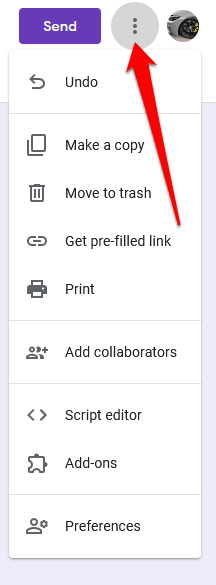
Note: Selecting Add Collaborators specifically allows you to invite members of your team to work on the form. You can send invites using the link-sharing option or type in their email addresses and they’ll receive an email notification with the invite.

Embed Your Google Form on Your Website
Now that you have your Google Form ready, the next step is to add it to your website. To do this, you need to get the form’s embed code, which is a unique code snippet that you’ll add to the page or post where you want the form to appear.
- To get the form’s embed code, select Send at the top right side of the form editor window.

- In the Send form, you’ll see various options you can use to share the form for example via a link, email, social media, or HTML. You can choose whether to share the form on Facebook or Twitter, or send it to your email list of subscribers.

- In order to embed the form on your website, you need to use the HTML option. Select the <> tab.
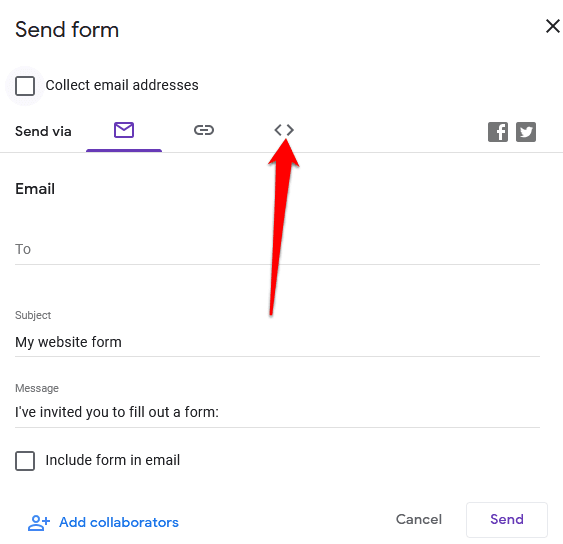
- In the Embed HTML field, you’ll see a code snippet, as well as the width and height boxes where you can change the size dimensions for your embedded form.

- Select Copy to copy the embed code and go to your website’s dashboard.

Add Your Google Form’s Embed Code to Your Website
Now that you have your embed code, sign in to your site’s admin dashboard and go to the page or post where you want to embed the form.
Note: Instructions in this guide apply to WordPress using the Gutenberg/Block Editor.
- The first step is to add a custom HTML block. To do this, open the block editor by selecting Pages or Posts in the admin panel and find the page or post you want to edit.

- Select Add block (+) icon at the top left side of the block editor next to the WordPress logo.z

- Go to the Formatting section and scroll down to find and select Custom HTML.
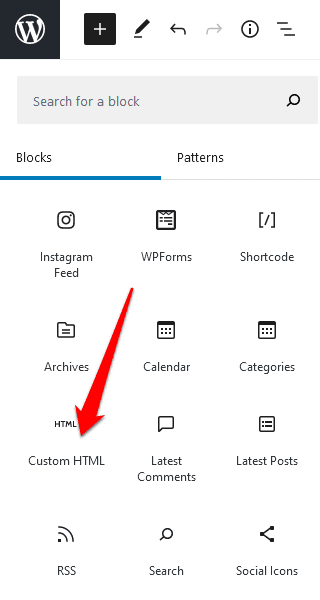
- Paste the HTML code snippet you copied earlier into the field provided.

- In the Custom HTML block’s toolbar, select the Preview tab to see a preview of how your form will appear on your website.

- Your Google Form will appear on your page or post.
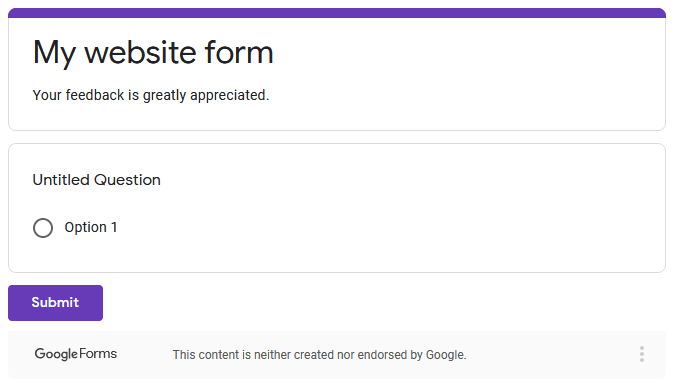
- Make sure you update your post or page after editing for the changes to be saved.

Craft the Perfect Form for Your Site
Whether you want to add a survey to your site, an order form to your online store, event registration, or contact form, Google Forms can help you create the perfect forms for your website.
Check out our guides on how to embed Google Calendar on your website and how to create your own coupon popup in WordPress for added functionality and better user experience.
Were you able to create and embed Google Forms on your website using this guide? Share with us in the comments.